Win10 lsp异常是什么意思?Win10 lsp异常怎么修复操作方法教学
更新时间:2023-03-24 08:38:53作者:huige
Win10 lsp异常是什么意思?有些用户开机就连不上网络,因为桌面有提示显示系统lsp异常。遇到此错误时,您可以通过进行相关修复来恢复网络。接下来,我们来看看如何修复Win10 lsp异常。
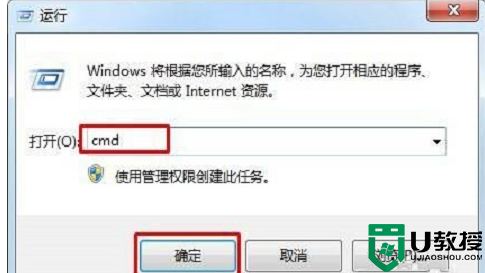
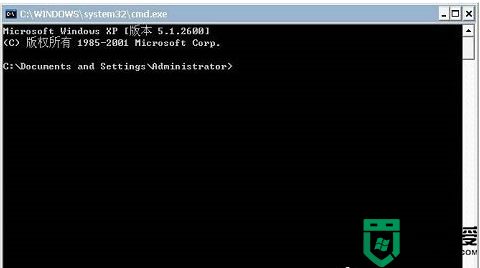
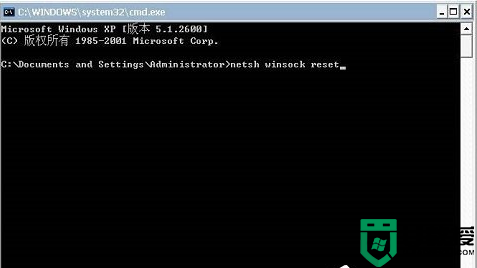
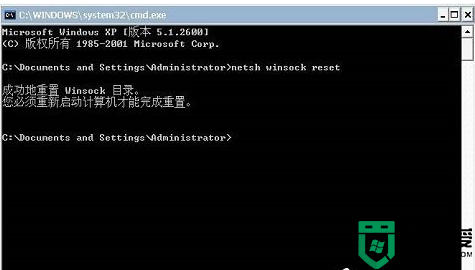
解决方案:
1.首先我们在桌面左下角找到搜索框,或者按快捷键“win+r”快速打开运行窗口。
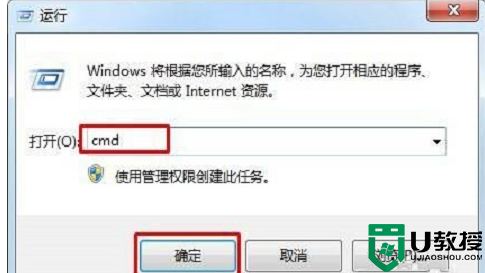
Win10 lsp异常是什么意思?Win10 lsp不同
2.然后,在搜索框中输入关键字“cmd”,就可以在命令提示符下搜索该命令了。
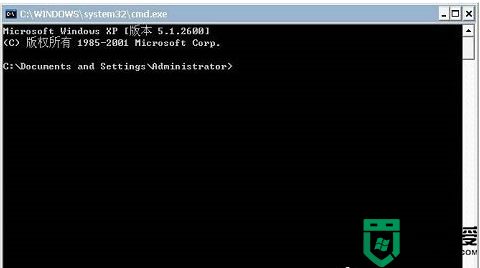
Win10 lsp异常是什么意思?Win10 lsp不同
3.在命令提示符下右键单击菜单项,并从弹出菜单中选择“以管理员身份运行”。
4.此时,命令提示符窗口将打开,在窗口中输入“netsh winsock reset”并按enter键运行命令。
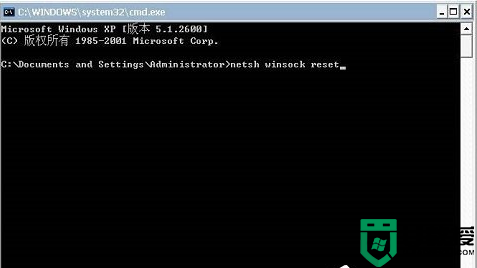
Win10 lsp异常是什么意思?Win10 lsp不同
5.过一会儿会弹出Winsock目录重置成功的提示。
6.最后点击“开始”菜单,在弹出菜单中点击“重启菜单项”。重启后,lsp成功修复。
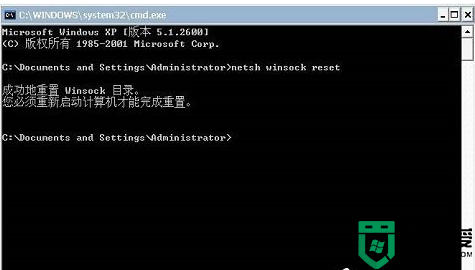
Win10 lsp异常是什么意思?Win10 lsp不同
Win10 lsp异常是什么意思?Win10 lsp异常怎么修复操作方法教学相关教程
- Win10 lsp异常是什么意思?Win10 lsp异常怎么修复操作方法教学
- win10hosts异常怎么修复上网 win10hosts配置异常的修复教程
- win10驱动修复操作方法 win10系统驱动异常怎么修复
- win10 hosts异常怎么修复上网 win10 hosts异常无法上网如何解决
- win10u盘驱动异常修复步骤 win10系统U盘驱动异常如何处理
- 网络连接配置异常怎么修复w10 电脑win10网络连接配置异常怎么修复
- win10网络连接配置异常是什么原因 win10网络连接配置异常的五种解决方法
- Win7提示lsp状态异常怎么办 Win7提示lsp状态异常的解决方法 系统之家
- windows10无线网卡驱动异常怎么解决 win10网卡驱动异常怎么修复
- 蓝牙驱动异常怎么修复win10 windows10蓝牙驱动不正常如何处理
- Win11如何替换dll文件 Win11替换dll文件的方法 系统之家
- Win10系统播放器无法正常运行怎么办 系统之家
- 李斌 蔚来手机进展顺利 一年内要换手机的用户可以等等 系统之家
- 数据显示特斯拉Cybertruck电动皮卡已预订超过160万辆 系统之家
- 小米智能生态新品预热 包括小米首款高性能桌面生产力产品 系统之家
- 微软建议索尼让第一方游戏首发加入 PS Plus 订阅库 从而与 XGP 竞争 系统之家
win10系统教程推荐
- 1 window10投屏步骤 windows10电脑如何投屏
- 2 Win10声音调节不了为什么 Win10无法调节声音的解决方案
- 3 怎样取消win10电脑开机密码 win10取消开机密码的方法步骤
- 4 win10关闭通知弹窗设置方法 win10怎么关闭弹窗通知
- 5 重装win10系统usb失灵怎么办 win10系统重装后usb失灵修复方法
- 6 win10免驱无线网卡无法识别怎么办 win10无法识别无线网卡免驱版处理方法
- 7 修复win10系统蓝屏提示system service exception错误方法
- 8 win10未分配磁盘合并设置方法 win10怎么把两个未分配磁盘合并
- 9 如何提高cf的fps值win10 win10 cf的fps低怎么办
- 10 win10锁屏不显示时间怎么办 win10锁屏没有显示时间处理方法

